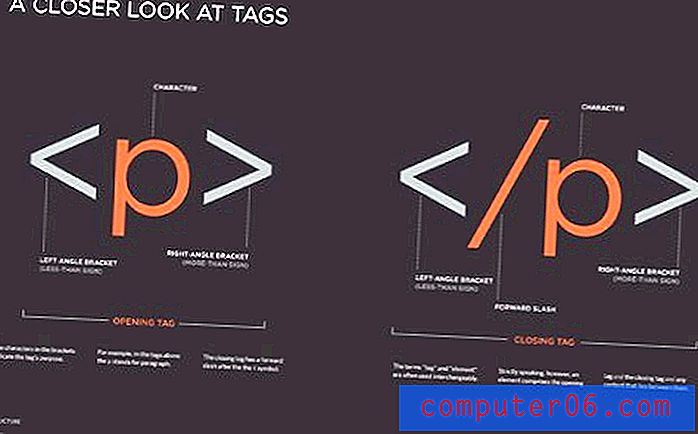Kako izbrisati alarm u iOS 9
IPhone pravi odličan budilnik jer ćete ga obično imati blizu sebe gdje god zaspite. Ali stalna uporaba opcije Alarm u aplikaciji Clock može vas ostaviti puno različitih alarma, pa ćete na kraju možda poželjeti izbrisati neke od njih.
Uvijek ste mogli izbrisati alarme sa svog iPhonea, ali iOS 9 donio je novu opciju za prebacivanje koja postupak čini malo bržim. Stoga nastavite čitati dolje da biste saznali o dva različita načina na koje možete ukloniti neželjene alarme sa svog uređaja.
Dva načina brisanja alarma na iPhoneu u iOS-u 9
Ovi koraci izvedeni su na iPhoneu 6 Plus u iOS-u 9. Prva metoda opisana u nastavku dostupna vam je samo ako ste instalirali ažuriranje za iOS 9. Ako koristite verziju iOS-a prije 9, trebat ćete koristiti drugu metodu za brisanje alarma.
1. metoda - prelazite prstom
Ovo je najbrži način za brisanje alarma, ali dostupan je samo na iPhoneima s operativnim sustavom iOS 9 ili novijim.
- Otvorite aplikaciju Clock .
- Pronađite alarm koji želite izbrisati, a zatim povucite prstom s desna na lijevo alarma.
- Dodirnite crveni gumb Izbriši da biste uklonili alarm.

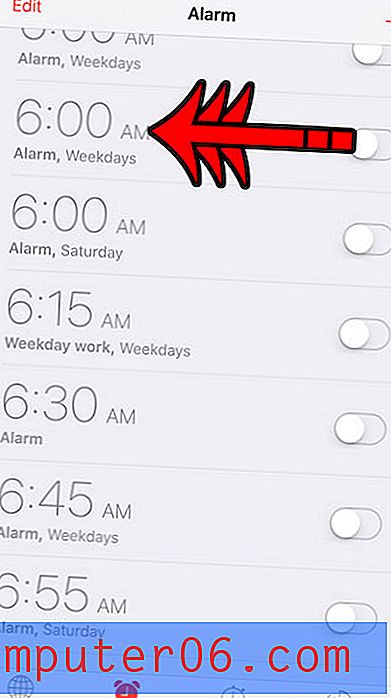
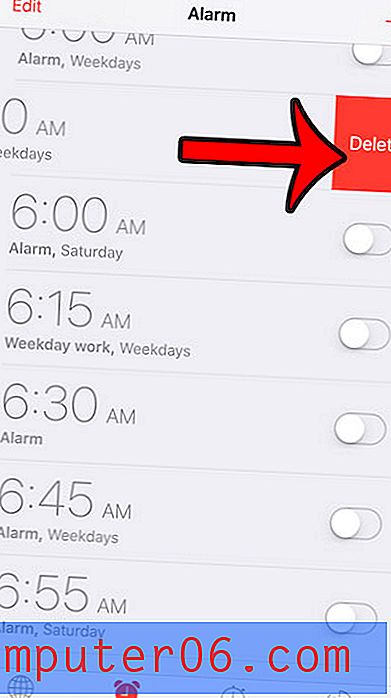
2. način - Izbornik Uređivanje
Ovo je metoda za brisanje alarma za iPhone uređaje sa sustavom iOS 8 ili novijim.
- Otvorite aplikaciju Sat, a zatim dodirnite gumb Uredi u gornjem lijevom kutu zaslona.
- Dodirnite crveni krug s lijeve strane alarma koji želite izbrisati.
- Dodirnite crveni gumb Izbriši desno od alarma.
- Kada dovršite brisanje neželjenih alarma, dodirnite gumb Gotovo u gornjem lijevom kutu zaslona.
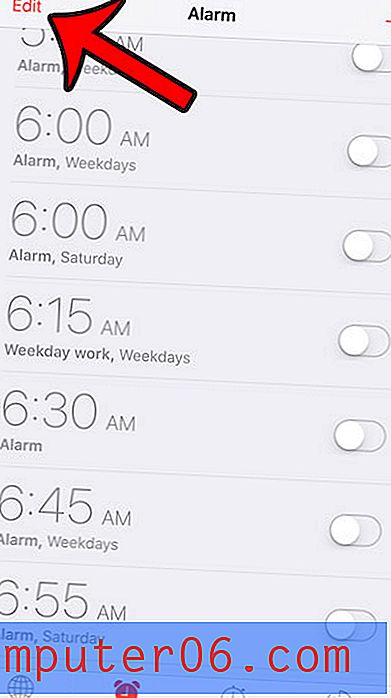
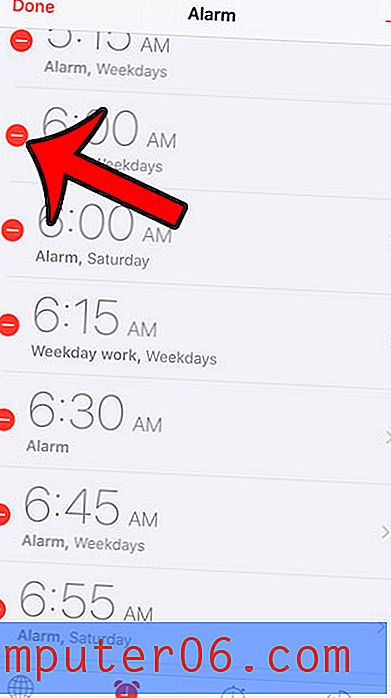
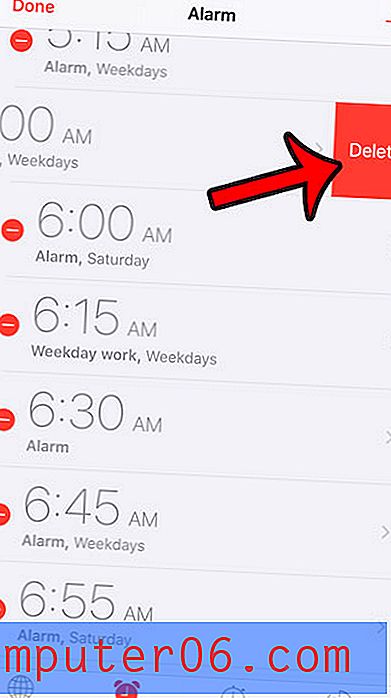
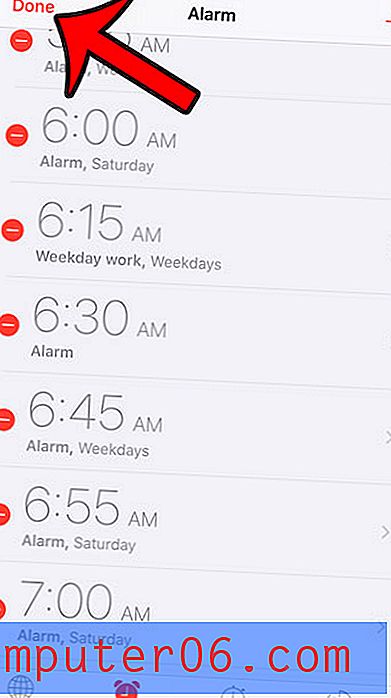
Ponestane vam prostora za pohranu na vašem iPhoneu, što vam sprečava preuzimanje novih aplikacija, filmova ili glazbe? Pročitajte naš cjeloviti vodič za brisanje predmeta na vašem iPhoneu za neke informacije o uobičajenim stavkama koje možete izbrisati sa svog uređaja da biste povratili dio tog prostora.